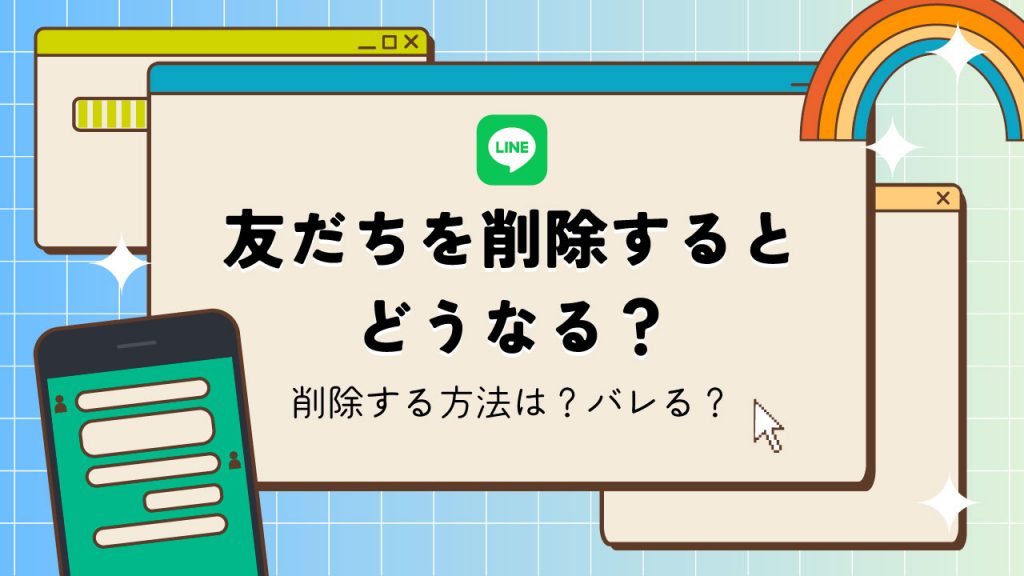
LINEで友達を削除する方法を解説!削除のやり方は?削除された側にバレる?
LINEで友達を削除するとどうなるか、気になる方は多いでしょう。そもそもどのような方法があるのか、削除された相手にそのことがバレるのか、不安に思うこともあります。
そこでこの記事では、LINEで友達を削除する方法を、画像付きで解説します。また、削除された側に通知されるのか、どういった変化が起きるのかについても紹介します。
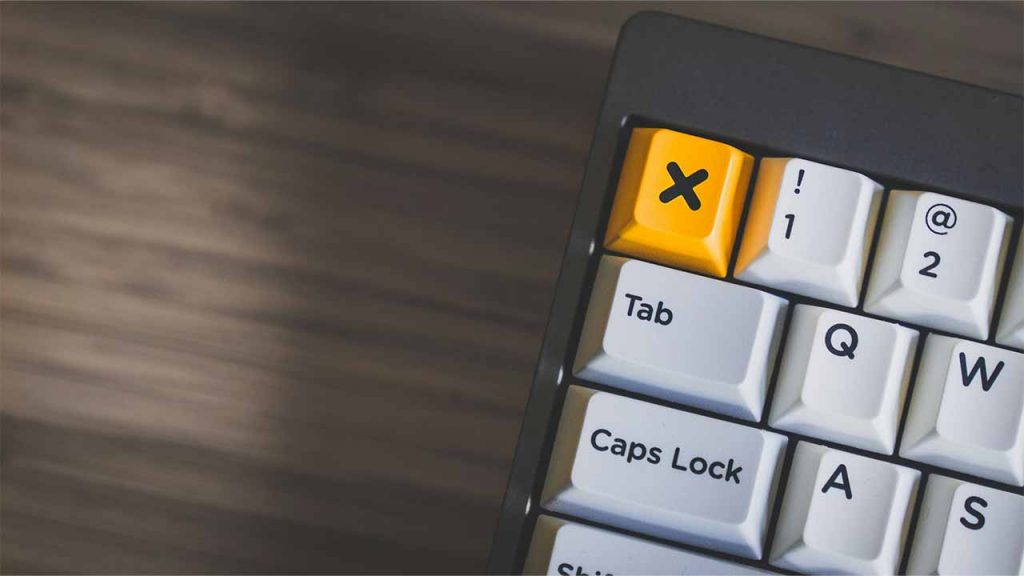
LINEで友達を削除する方法は大きく分けて、「友だちリストから直接削除」「非表示にしてから削除」「ブロックしてから削除」の3つです。
友だちリストから直接削除する方法は、関わりが少ない友達を一覧で確認できるため、短時間で友だちリストを整理したい場合におすすめです。
友達を非表示にしてから削除する方法は、相手に削除されたことが気づかれにくいため、「友だちリストを整理したいけど、関係を完全には断ちたくない」場合に有効です。友だちリストから一時的に非表示にし、その後、非表示リストから削除で完了です。
友達をブロックしてから削除する方法は、ブロックすることで相手との連絡を完全に遮断できるため、相手からのメッセージや通話を受け取りたくない場合に適しています。相手をブロックした後、ブロックリストから削除しましょう。
上記3つの方法は、友だちリストの整理や不要な連絡を避けるために役立ちます。目的に応じて使い分けてみてはいかがでしょうか。
目次
LINEの友だちリストから直接削除する方法

それではここから、LINEの友だちリストから直接削除する方法について解説します。実際の画像とともに紹介しますので、ぜひ参考にしてください。
手順①:トーク一覧を開き削除する友達を長押しする
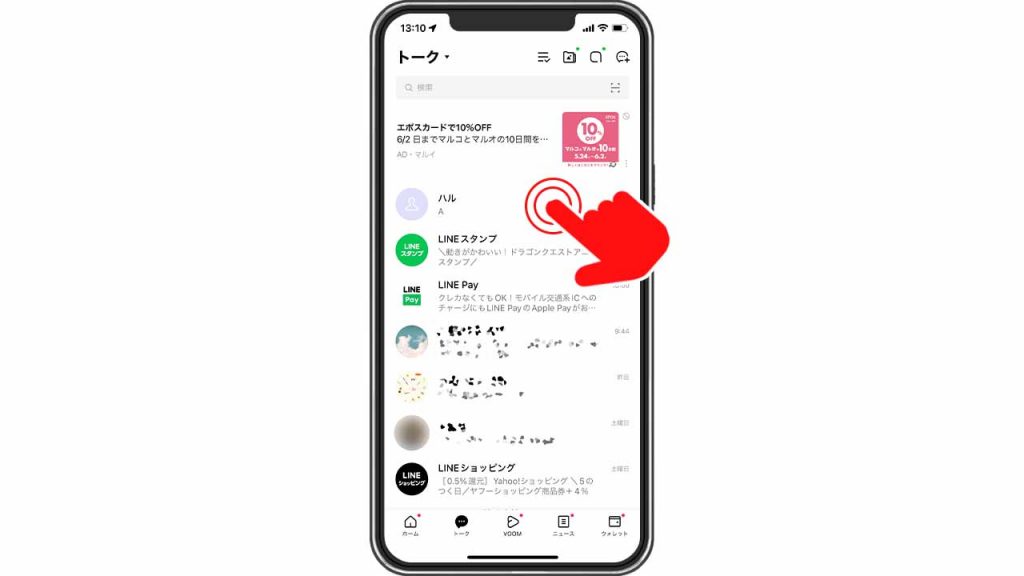
まずは、LINEを開いてトーク一覧を表示します。削除したい友達を見つけたら、そのトークを長押しします。
手順②:「削除」をタップする
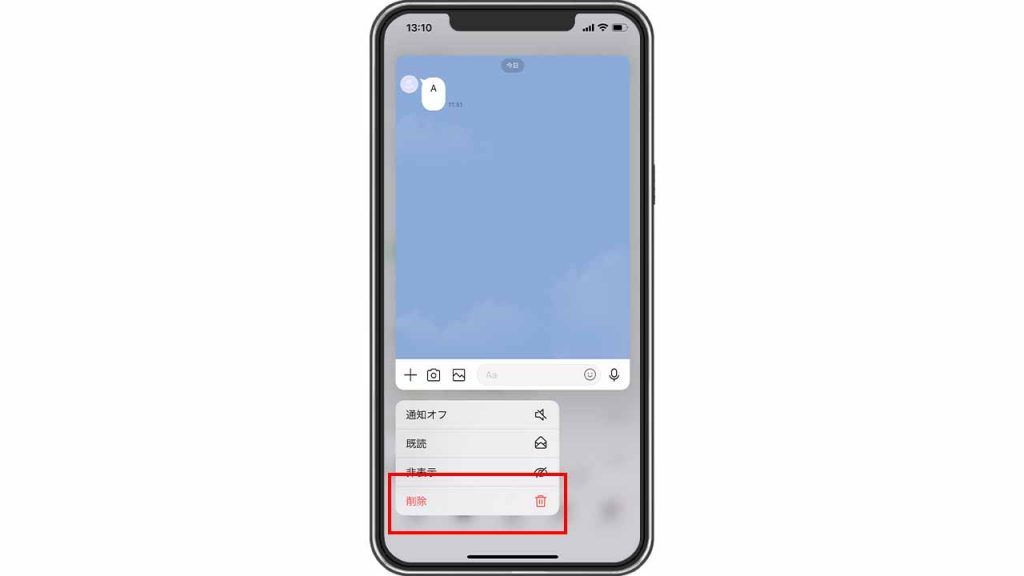
トークを長押してメニューが表示されたら、「削除」をタップしましょう。以上の操作で、友達のトークを一覧から削除できます。
LINEの友達を非表示にしてから削除する方法

続いて、LINEの友達を非表示にしてから削除する方法について解説します。
今後連絡をとる可能性はあるものの、関わりが薄い友達に対しておすすめの方法です。定期的に非表示を活用し、後からまとめて削除する、という流れが考えられます。
具体的な手順について紹介します。
手順①:トーク一覧を開き非表示にする友だちを長押しする
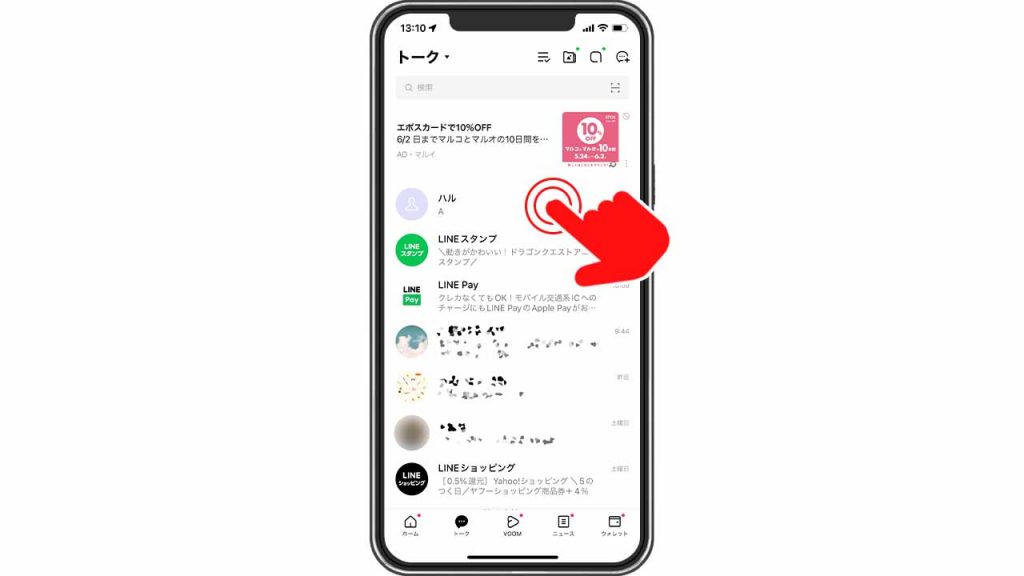
まずは、LINEを開いてトーク一覧を表示します。削除したい友達を見つけたら、トークを長押ししましょう。
長押しすることでメニューが表示され、次の操作に進むことができます。
手順②:「非表示」をタップする
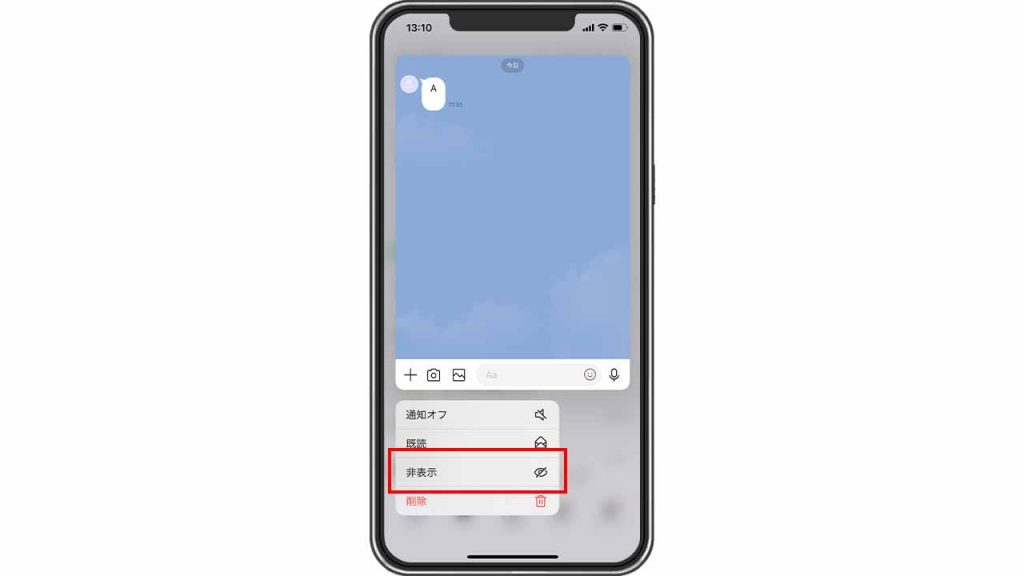
長押しした後に表示されるメニューから「非表示」をタップすれば、友達のトークが一覧から非表示になります。
手順③:ホームを開き歯車をタップする
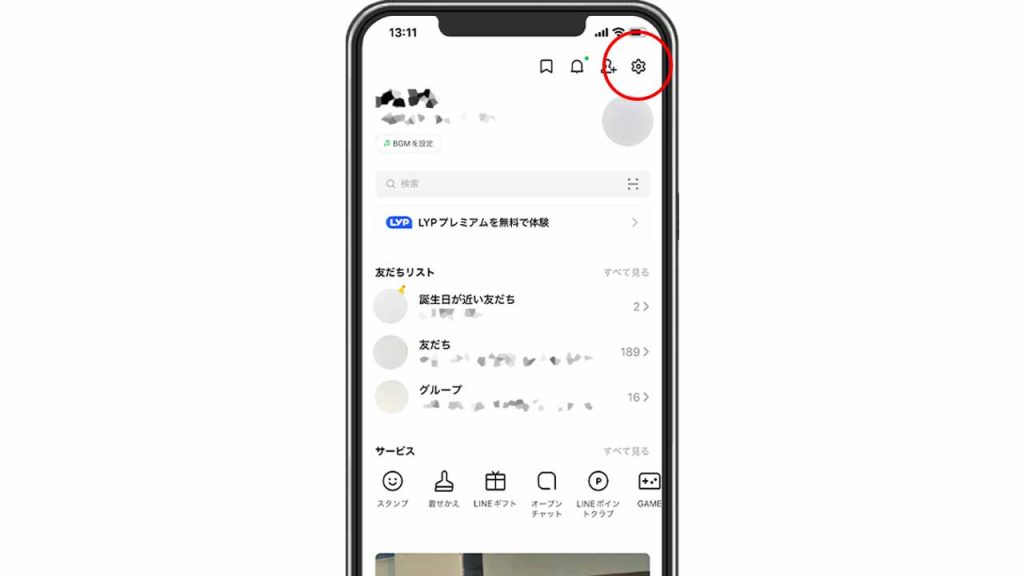
友達を非表示にしたら、次にホーム画面を開き、設定アイコンである歯車をタップします。
手順④:「友だち」から「非表示リスト」をタップする
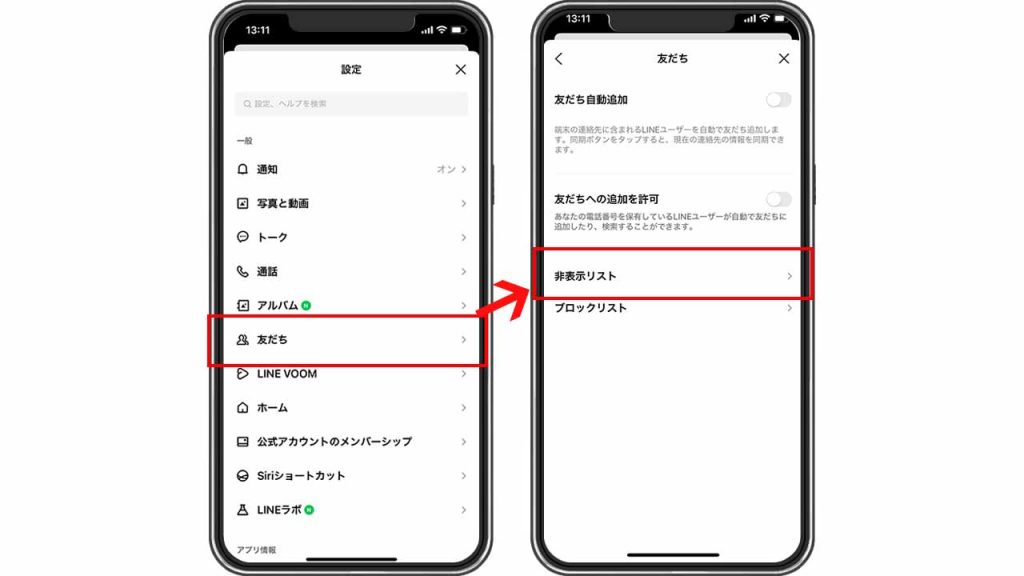
設定アイコンをタップした後、「友だち」メニューを選択します。次に、表示されるメニューから「非表示リスト」をタップしましょう。
手順⑤:削除する友達の「編集」をタップする
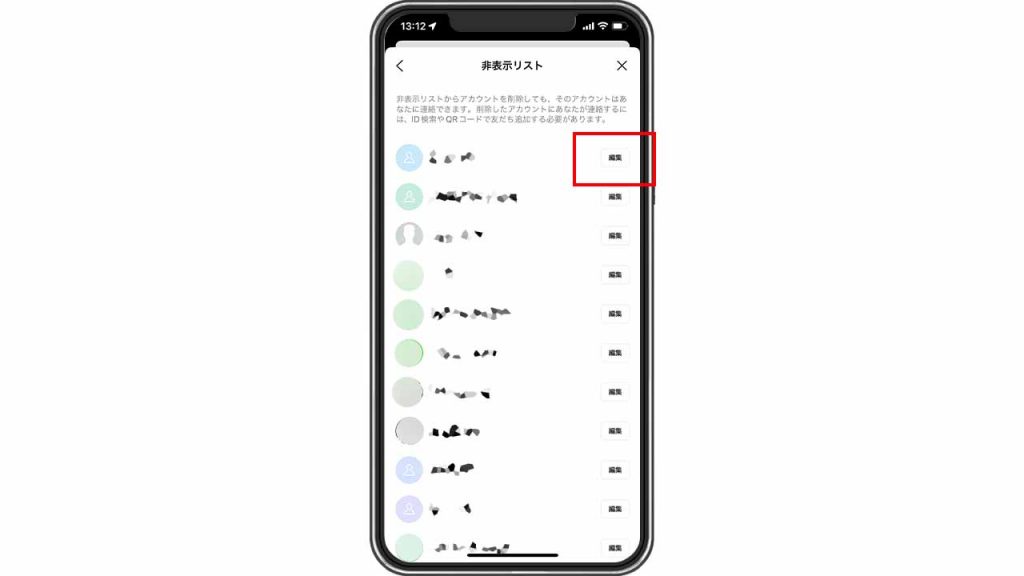
非表示リストから削除する友達を選んだら、「編集」ボタンをタップします。
手順⑥:「削除」をタップする
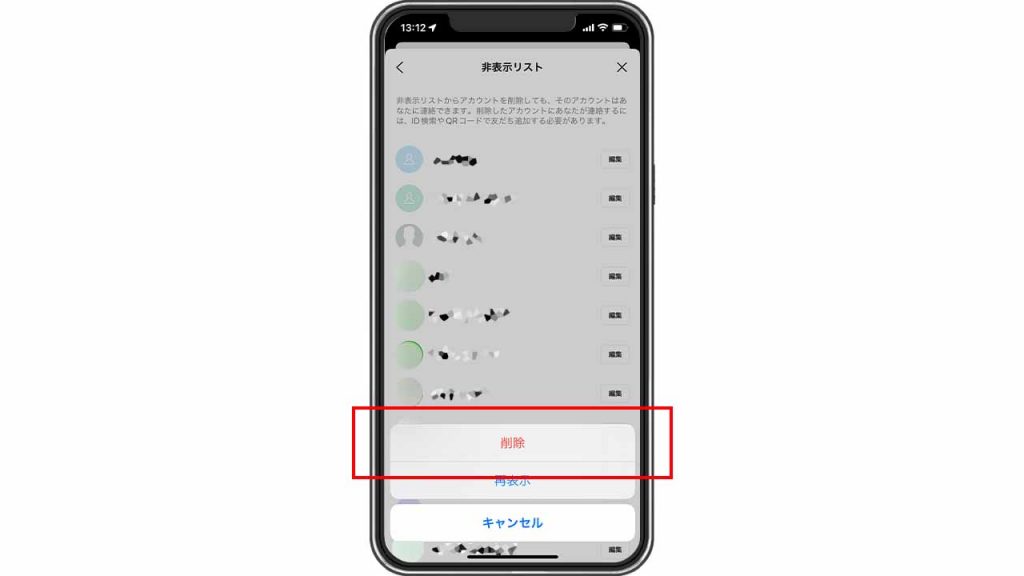
最後に、編集メニューから「削除」をタップします。上記の手順により、選択した友達が完全に削除されます。
LINEの友達をブロックしてから削除する方法
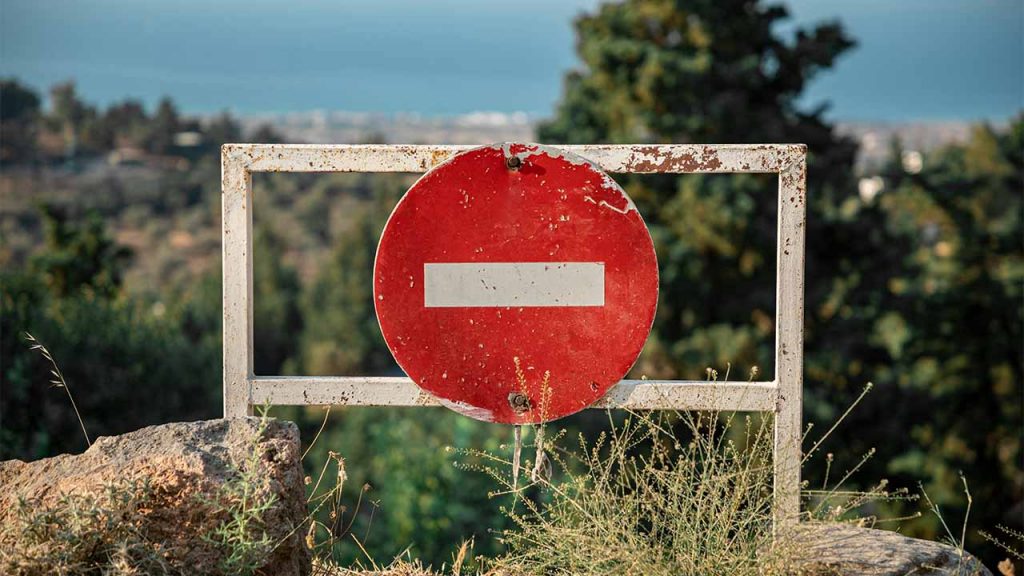
最後に、LINEの友達をブロックしてから削除する方法について詳しく解説します。ブロックは、相手からのメッセージを受け取らなくなり、通話もなくなります。ただし、復元は可能です。
メッセージは受け取りたくないし電話もしたくないものの、完全に削除するつもりはない場合に活用できます。そのため、特定のタイミングでブロックリストを振り返り、完全に削除したい場合におすすめです。
手順①:ブロックする友達のトーク画面を開いて右上の三本線をタップする
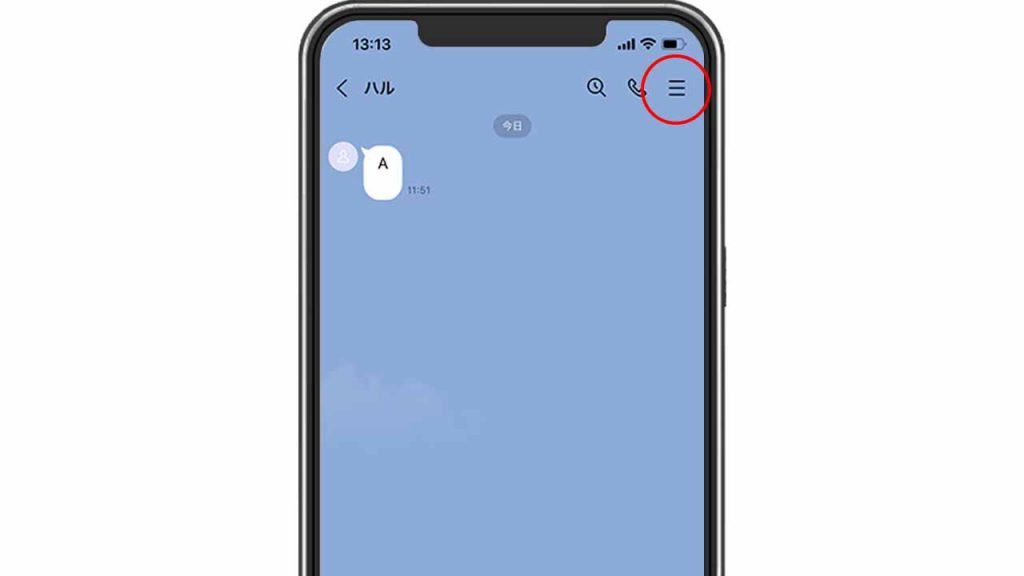
まずは、ブロックしたい友達とのトーク画面を表示して、画面の右上にある三本線のアイコンをタップします。
手順②:右上のブロックをタップする
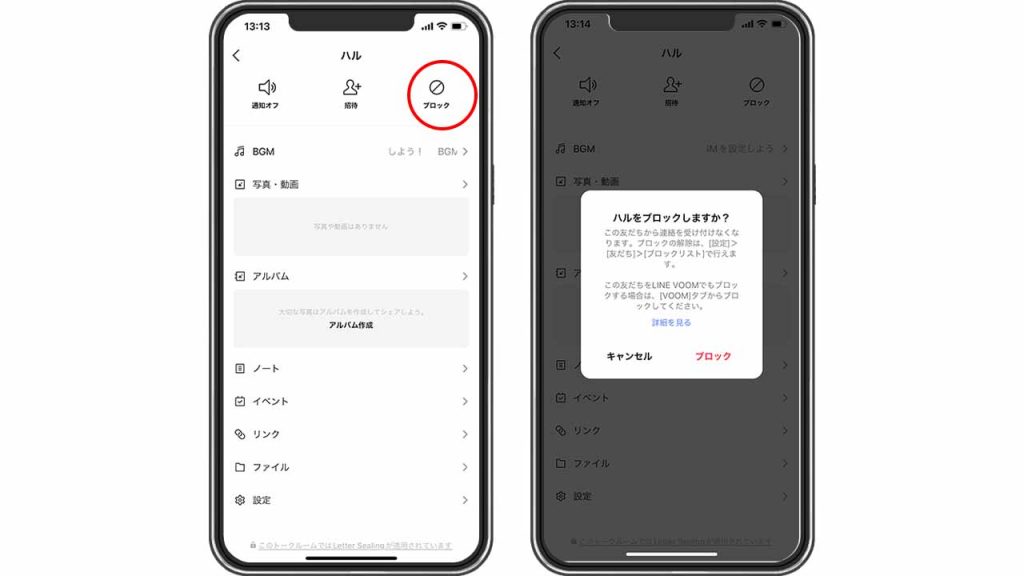
トーク設定メニューが表示されたら、画面右上の「ブロック」を選択します。
確認画面が表示されるので、「ブロック」をタップすれば、友達からのメッセージや通話が届かなくなります。
手順③:ホームを開き歯車をタップする
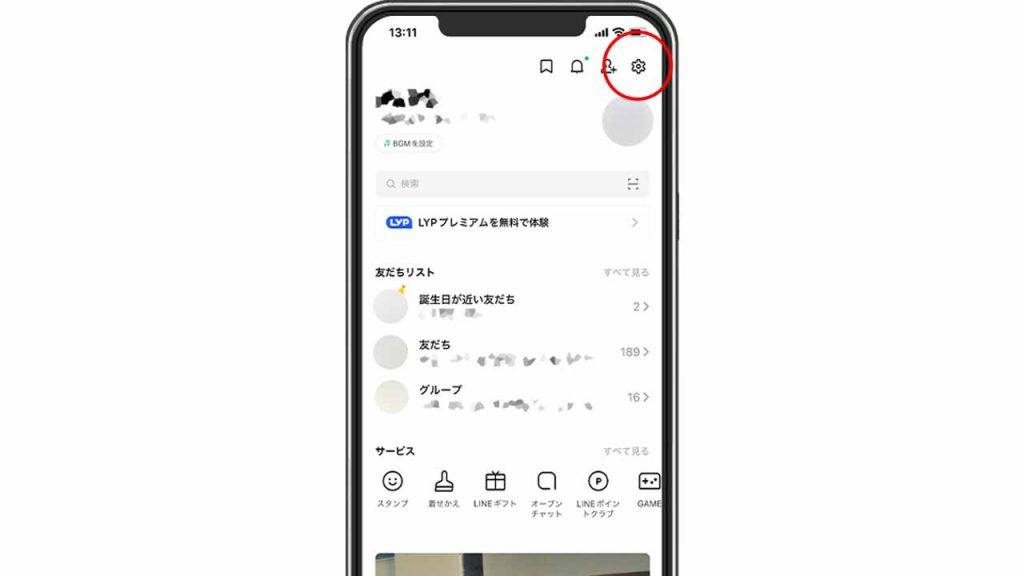
続けて、LINEのホーム画面に戻り、設定アイコンである歯車をタップします。設定アイコンをタップすることで、LINEの各種設定メニューにアクセスできます。
手順④:「友だち」から「ブロックリスト」をタップする
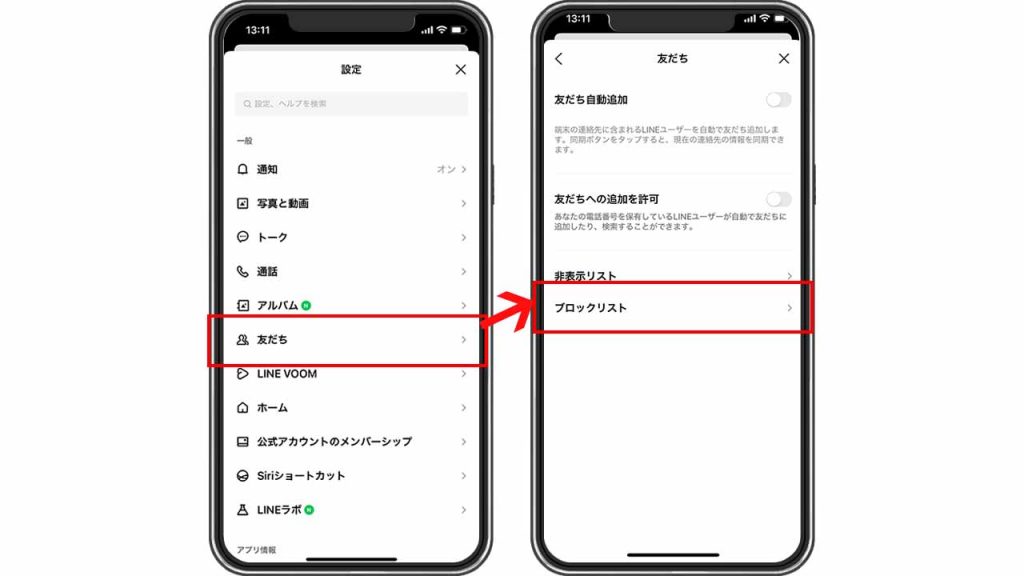
設定メニューが表示されたら「友だち」を選択し、「ブロックリスト」をタップしましょう。
手順⑤:削除する友達を選び「削除」をタップする
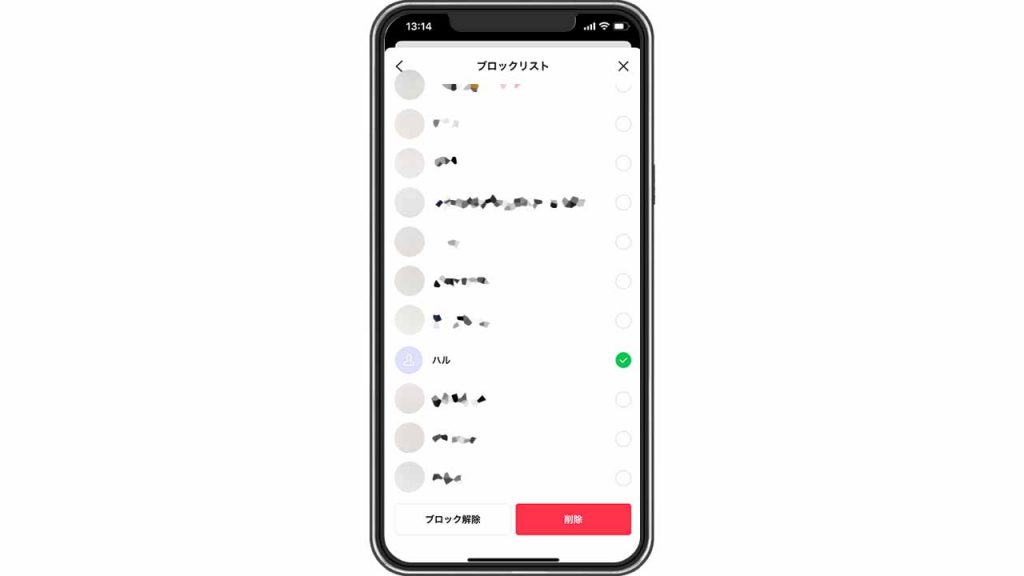
最後に、ブロックリストから削除する友達を選択し、その右側にある「削除」をタップしましょう。以上の操作で友達を完全に削除できます。
削除操作を実行すると、友達とのトーク履歴も消去されます。そのため、後から確認することはできないためご安心ください。
LINEの友達削除は相手にバレる?

LINEで友達を削除したいけど、相手にバレるかどうかが気になる方も多いのではないでしょうか。結論からいうと、削除しても相手に通知されることはないためバレる心配はありません。
自分のLINEから友達を削除しても、相手には自分が引き続き表示されています。ただし、相手はメッセージや通話を送れますが、自分からは返信ができなくなるためご注意ください。
LINEから友達を削除するとどうなる?非表示やブロックとの違いは?

LINEで友だちを削除すると、どのような影響があるのか、気になる人は多いのではないでしょうか。また、非表示やブロックとはどのように異なるのか、気になるでしょう。そこで、それぞれの違いについてまとめました。
| 操作 | 削除 | 非表示 | ブロック |
| 友だち一覧の表示 | 消える | 消える | 消える |
| 相手からのメッセージ | 受信しない | 受信する | 受信しない |
| 自分からのメッセージ送信 | 送信できない | 送信できる | 送信できない |
| 相手からの通話 | 受信しない | 受信する | 受信しない |
| 相手への通知 | 通知されない | 通知されない | 通知されない |
友だちを削除すると、友だちリストに表示されなくなります。そのため、メッセージの受信を確認することも、送信することもできません。また、削除した場合は復元も不可です。
それに対してブロックは、メッセージの送受信については削除と同様ですが、ブロックを解除して復元できる点が異なります。
また、非表示は一覧から消えるだけで、メッセージが送られた場合は通知があり確認することもできます。
LINEの友だちリストから自分を消す方法はある?

自分のLINEから削除するだけではなく、相手のアカウントからも消えたいと思う場合もあるでしょう。相手の友だちリストから消える方法は、大きく分けて2つです。
まず、最も確実な方法は、LINEのアカウントを退会することです。アカウントを退会すると、自分の情報は相手の友だちリストから完全に消えます。退会する手順は簡単で、設定メニューからアカウントを削除するだけです。
ただし、再度LINEを利用する際には新しいアカウントを作成する必要があるため、退会する前に慎重に検討することが大切です。
もう1つの方法は、相手に自分のアカウントを削除してもらうしかありません。相手に削除を依頼するか、自然と削除されるのを待つことになります。
LINEのアカウントを削除する方法

LINEのアカウントを削除したい場合の方法をご紹介します。以下に紹介する手順を踏むことで、確実にアカウントを削除できます。
それぞれのステップについて、画像を交えながら説明します。
手順①:設定から「アカウント」をタップする
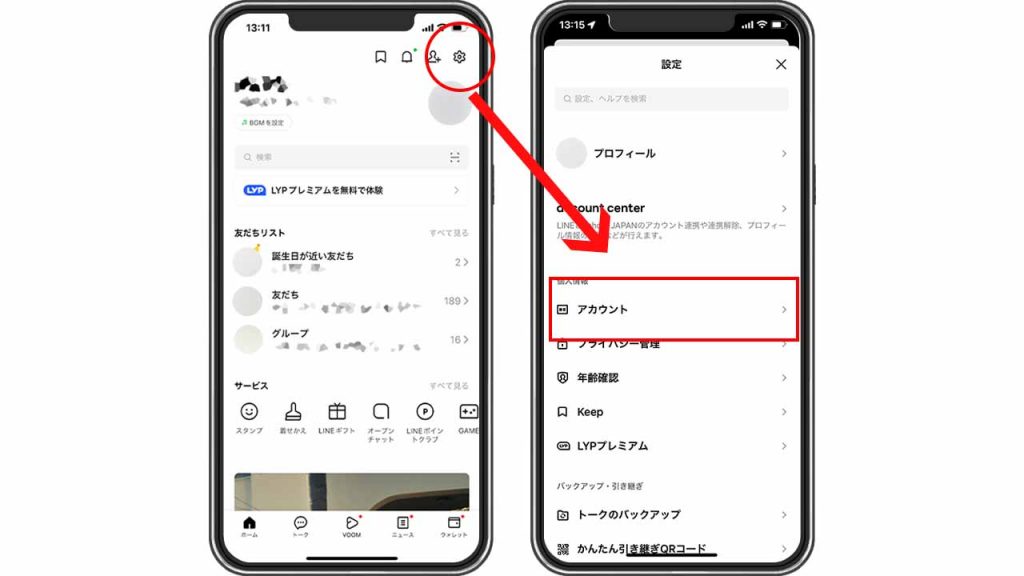
まずはLINEを開き、ホーム画面に移動します。右上にある歯車アイコン(設定)から、「アカウント」を選択します。
手順②:一番下の「アカウント削除」「次へ」をタップする
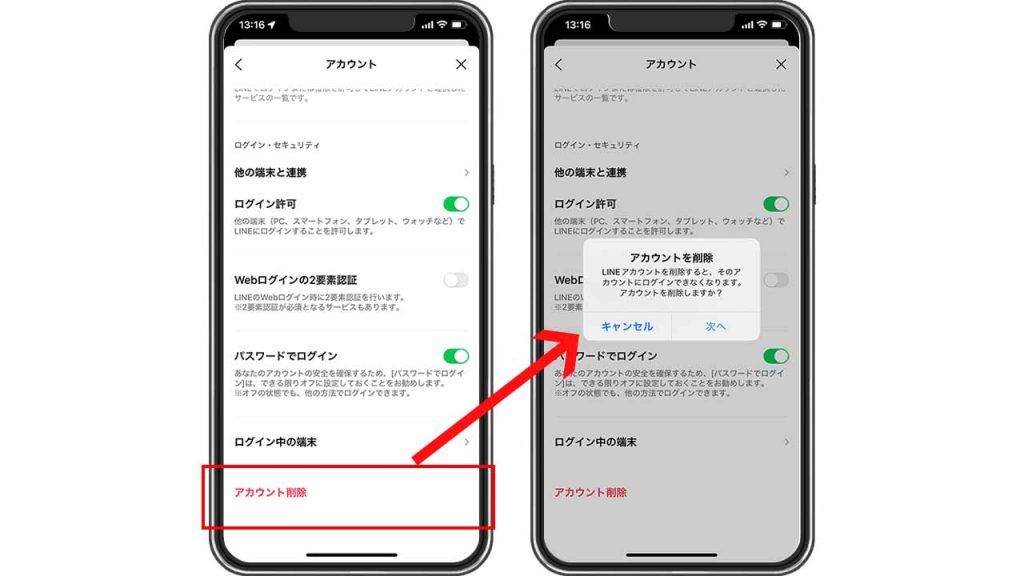
画面を一番下までスクロールしたら「アカウント削除」を選び、次に表示される確認画面で「次へ」をタップします。
手順③:注意事項にチェックを入れ「アカウントを削除」をタップする
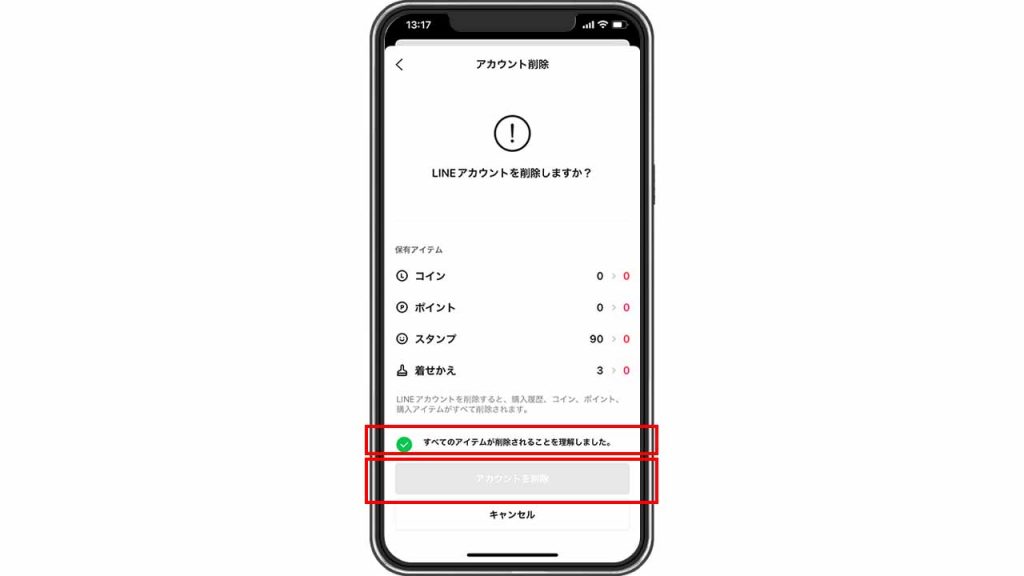
最後に、アカウント削除に関する注意事項が表示されます。注意事項を確認し、理解したうえで、各項目にチェックを入れます。
「アカウントを削除」をタップすることで、アカウント削除の手続きが完了します。
まとめ

LINEで友だちを削除する方法について解説しました。それぞれの方法には、適したシチュエーションがあります、そのため、どの方法を選ぶかは目的や状況に応じて決めると良いでしょう。
また、削除された側に直接通知されることはありません。ただし、メッセージの既読がつかない、通話が繋がらないなどの間接的なサインで気づかれる可能性はあるので注意が必要です。
RANKING ランキング
- WEEKLY
- MONTHLY
UPDATE 更新情報
- ALL
- ARTICLE
- MOVIE
- FEATURE
- DOCUMENT
